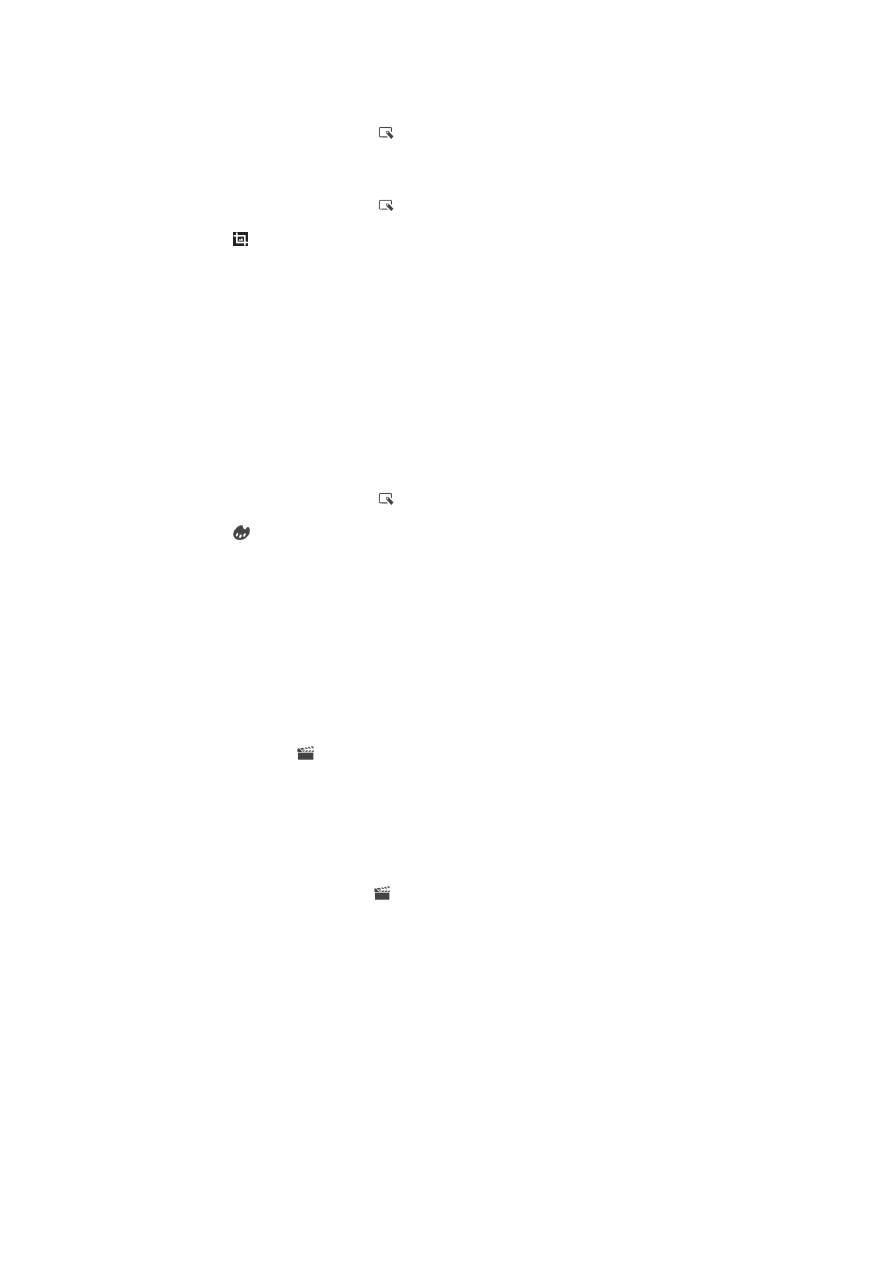
Скриване на снимки и видеоклипове
Можете да скриете снимки и видеоклипове от началния екран на приложението "Албум". След
като скриете снимките и видеоклиповете от началния екран на приложението "Албум", те вече
могат да бъдат разглеждани само от папката "Скрити".
91
Това е интернет версия на тази публикация. © Разпечатвайте само за лична употреба.
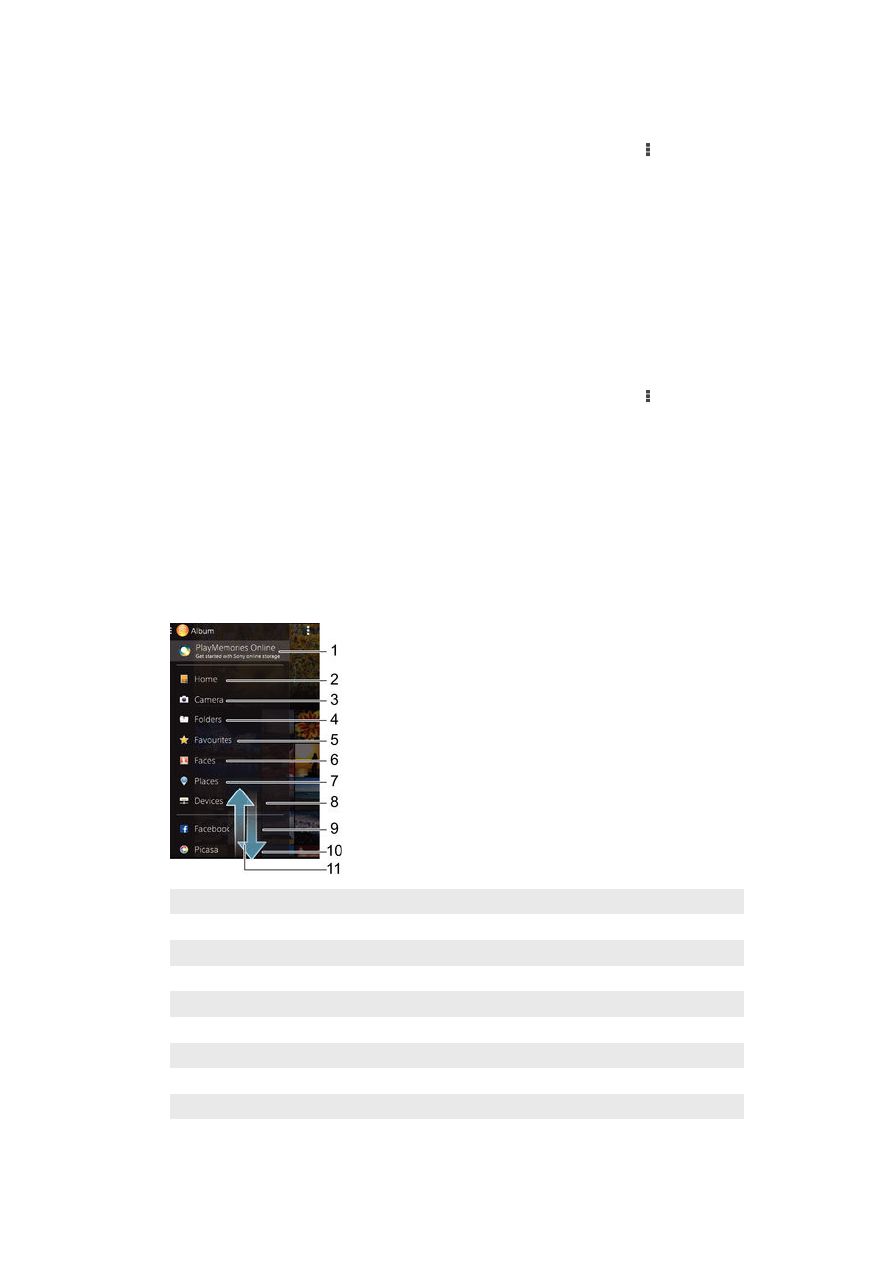
Скриване на снимки или видеоклипове
1
В приложението "Албум" намерете и натиснете снимката или видеоклипа, които искате да
скриете.
2
Натиснете екрана, за да се покажат лентите с инструменти, след което натиснете .
3
Натиснете Скрий > OK.
Преглед на вашите скрити снимки и видеоклипове
1
В приложението "Албум" плъзнете левия край на началния екран на "Албум" надясно, след
което натиснете Скрити.
2
Натиснете снимка или видеоклип, за да го отворите.
3
Прелистете наляво, за да разгледате следващата снимка или видеоклип. Прелистете
надясно, за да разгледате предишната снимка или видеоклип.
Показване на скрити снимки или видеоклипове
1
В приложението "Албум" плъзнете левия край на началния екран на "Албум" надясно, след
което натиснете Скрити.
2
Натиснете снимката или видеоклипа, който искате да покажете отново.
3
Натиснете екрана, за да се покажат лентите с инструменти, след което натиснете .
4
Натиснете Не скривай.